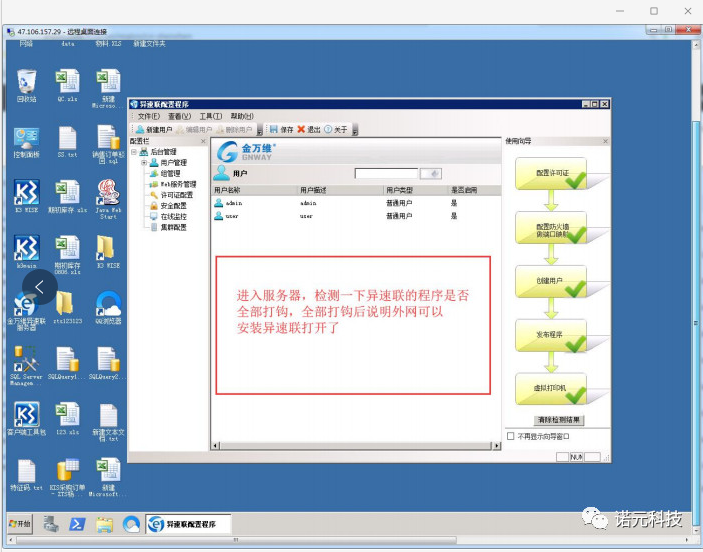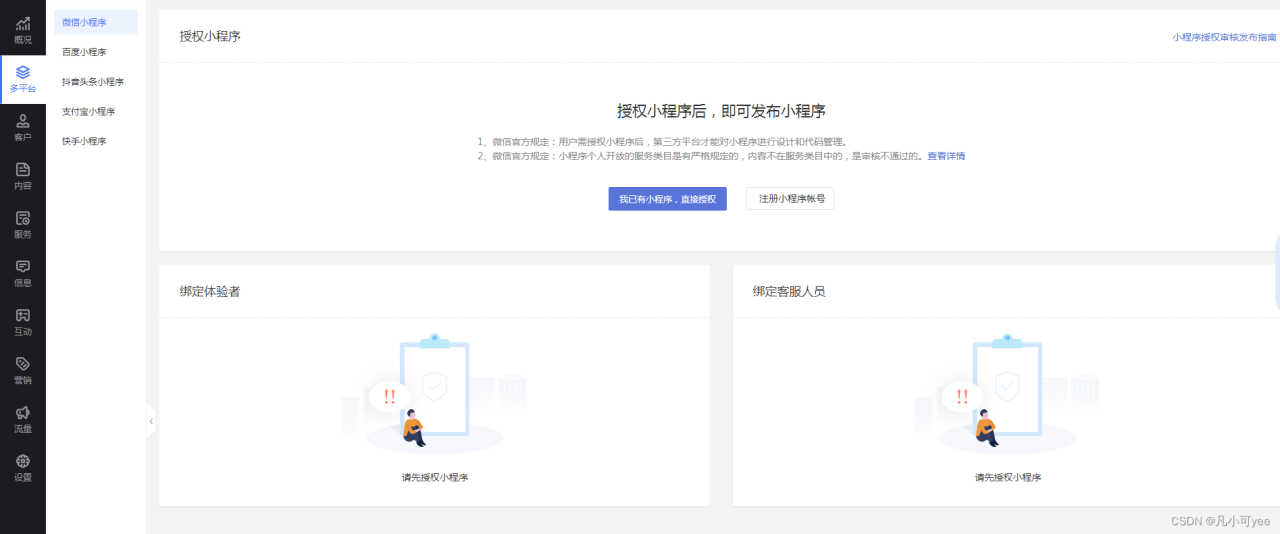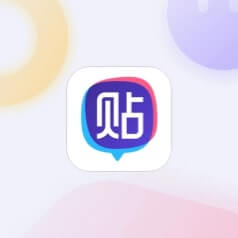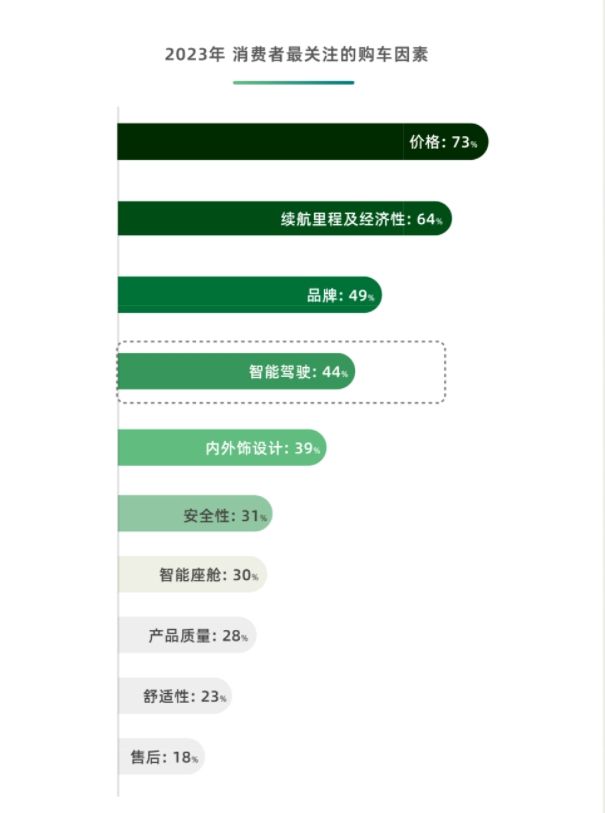- 本文目录导读:
- 1、第一步:准备工作
- 2、第二步:安装视频监控软件
- 3、第三步:添加监控设备
- 4、第四步:设置监控
- 5、第五步:观看监控画面
- 6、小知识分享:如何远程访问群晖NAS?
群晖NAS是一款功能强大的网络存储设备,不仅可以用来存储数据,还可以安装各种应用程序,如视频监控软件。本文将详细介绍群晖NAS如何安装视频监控软件,以及如何进行监控设置。
第一步:准备工作
在安装视频监控软件前,您需要先准备以下物品:
– 群晖NAS设备
– 网络摄像机或其他监控设备
– 电脑或手机
第二步:安装视频监控软件
1. 登录群晖NAS的控制面板,进入“套件中心”。
2. 在“套件中心”中搜索您需要安装的视频监控软件,如“Surveillance Station”。
3. 点击“安装”按钮,等待安装完成。
第三步:添加监控设备
1. 进入“Surveillance Station”应用程序。
2. 点击“添加摄像机”按钮。
3. 按照提示,输入监控设备的IP地址、用户名和密码等信息。
4. 点击“确定”按钮,等待设备添加完成。
第四步:设置监控
1. 在“Surveillance Station”中,选择需要设置的监控设备。
2. 点击“设置”按钮,进入监控设置界面。
3. 根据需要设置监控时间、监控区域、运动侦测等参数。
4. 点击“保存”按钮,完成监控设置。
第五步:观看监控画面
1. 在“Surveillance Station”中,选择需要观看的监控设备。
2. 点击“实时监控”按钮,即可观看监控画面。
小知识分享:如何远程访问群晖NAS?
如果您需要在外出时远程访问群晖NAS,可以使用以下两种方法:
1. 使用群晖提供的QuickConnect功能,通过互联网访问群晖NAS。
2. 配置群晖NAS的端口转发功能,使外部网络可以访问群晖NAS。
无论使用哪种方法,都需要注意安全问题,确保数据不被泄露或攻击。
小四NAS为您分享:使用群晖NAS存储数据时,建议使用RAID技术,以提高数据的安全性和可靠性。
原文链接:https://nas.xiaosiseo.com/post/3830.html